▷ Измените фон библиотеки проигрывателя Windows Media в Windows 8 с помощью инструмента смены фона библиотеки WMP12 ◁
Хотя большинство пользователей Windows предпочитают сторонние медиаплееры, небольшому числу пользователей нравится стандартный проигрыватель Windows Media (WMP) за его красивый пользовательский интерфейс и великолепную библиотеку. Проблема в том, что WMP имеет ограниченные возможности и очень мало утилит для настройки внешнего вида WMP по умолчанию.
Помнить Устройство смены фона библиотеки WMP12 ? Инструмент, который позволил вам настроить проигрыватель Windows Media в Windows 7, изменив фоновое изображение библиотеки по умолчанию на собственное. Разработчик WMP12 Library Background Changer только что обновил программное обеспечение, добавив поддержку WMP в Windows 8. Теперь инструмент полностью совместим с Windows 8, как для систем x86, так и для x64.
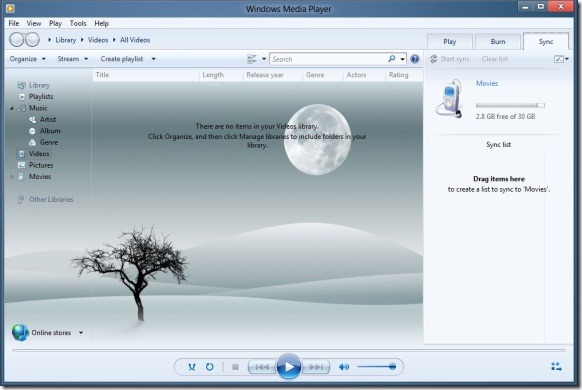
Инструмент редактирует файл Wmploc.dll и заменяет изображение библиотеки по умолчанию вашим изображением. Хотя утилита позволяет вернуться к исходному фону библиотеки одним щелчком мыши, перед внесением каких-либо изменений в системные файлы рекомендуется создать точку восстановления системы.
Как использовать WMP 12 Background Changer:
Пасо 1: Загрузите zip-файл смены фона библиотеки WMP12 отсюда. Извлеките содержимое zip-файла, чтобы увидеть папку Windows8Native.
Обратите внимание, что перед запуском инструмента необходимо закрыть проигрыватель Windows Media.
Пасо 2: Откройте папку Windows8Native, щелкните правой кнопкой мыши файл wmplibbg.exe и выберите «Запуск от имени администратора». Нажмите (или коснитесь) кнопку «Заменить», чтобы перейти к файлу изображения, который вы хотите установить в качестве фона библиотеки WMP. Выберите файл изображения и нажмите или коснитесь кнопки «Открыть», чтобы заменить изображение по умолчанию. Инструмент поддерживает форматы JPEG и PNG.
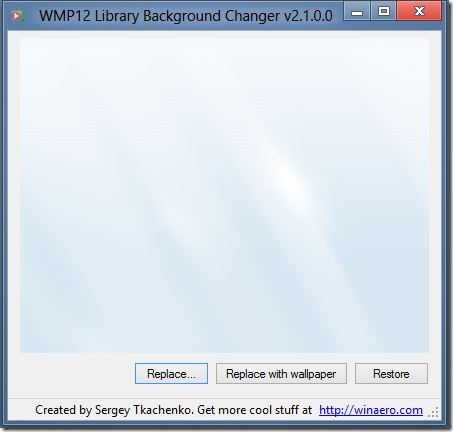
Пасо 3: Вы также можете заменить фон библиотеки по умолчанию текущими обоями, нажав (или нажав) кнопку «Заменить обоями». Используйте кнопку «Восстановить», чтобы вернуться к исходному фоновому изображению.
Вы также можете загрузить новые оболочки для проигрывателя Windows Media.